世界中で愛用されるLINEの機能の一つに、「LINE電話」があります。LINE電話とは、LINEユーザー同士で通話やテレビ電話ができる機能です。しかし何らかの原因が発生し、LINE電話ができなくなるトラブルが報告されています。
今回はLINE電話について、使い方や聞こえないトラブルの対処法を紹介。LINEデータをバックアップ、復元するソフト「Dr.Fone - WhatsAppデータ転送」を紹介します。
LINE電話の使い方はわかりやすくて簡単です。通話したい相手のトークルーム内で、相手のアイコンをタップ。電話マークの「音声通話」と、撮影マークの「ビデオ通話」が大きく表示されます。
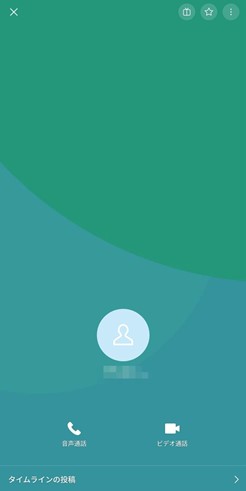
「音声通話」をタップし、相手が応答すると通話が可能です。

LINE電話ができないときの対処法を7つ紹介。今回はiPhoneとAndroidに分けて紹介します。
iPhoneの場合
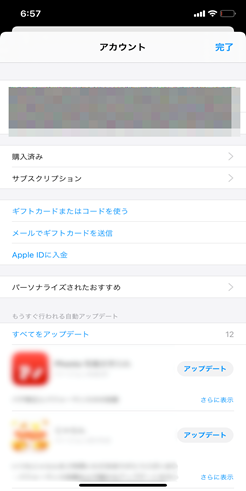
Androidの場合
手順1.「Playストア」アプリを起動し
手順2.メニュー画面「マイアプリ&ゲーム」をひらく
手順3.候補の中から「LINE」を見つけ、「更新」を実行する
iPhoneの場合
手順1.「設定」から「一般」、「ソフトウェア・アップデート」を選択する
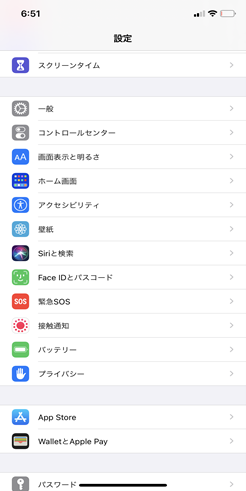
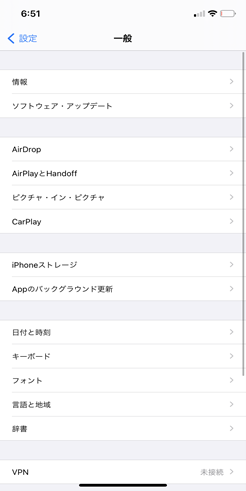
手順2.「今すぐインストール」を選択し、利用規約の「同意する」を選択する
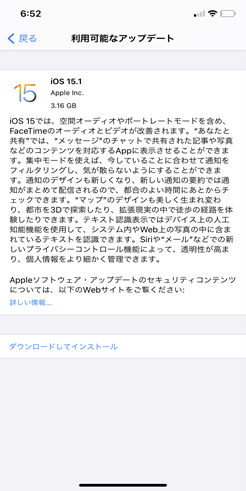
手順3.さらに「今すぐインストール」を選択すると完了
Androidの場合
iPhoneの場合
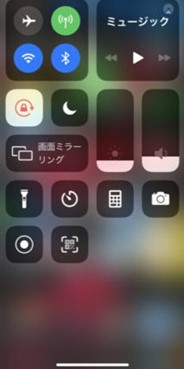
Androidの場合
iPhoneの場合
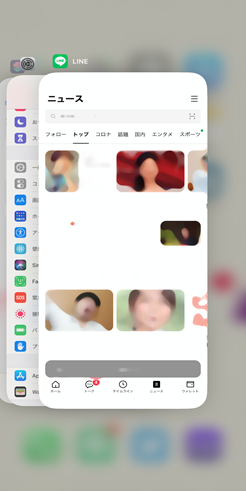

Androidの場合
Androidアプリの場合は、「起動中アプリ」の表示方法や「強制終了」の操作方法が機種ごとに違います。しかし、根本的な操作方法はiPhoneと同じです。多くの場合は右下の「四角マーク」をタップすると表示できます。強制終了もスワイプする方向が違うだけで、手順は同じです。
iPhoneの場合
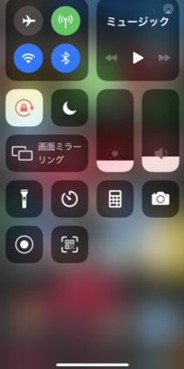
Androidの場合
LINEアプリ内の「設定」で実行するため、iPhoneとAndroidにかかわらず同じ操作です。
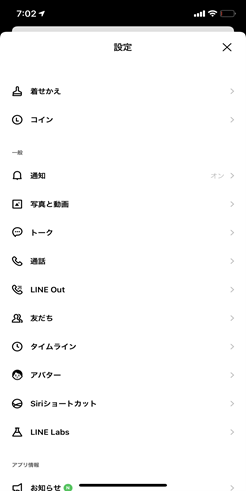
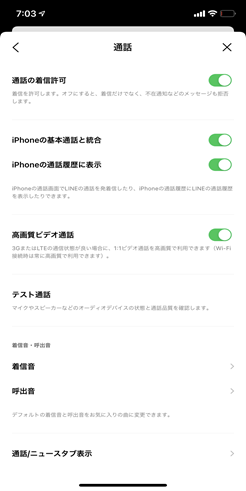
iPhoneの場合
Androidの場合
「LINE電話はできるけど、音が聞こえない」といった場合に、試してほしい対処法を4つ解説します。最悪の場合、故障も考えられるため入念にチェックしましょう
単純ですが、音量が「0」のままになっている可能性があります。音量を上げるボタンを押し、相手側の声や音が聞こえるかどうかチェックしましょう。
デバイスに搭載されているスピーカーが出力先になっていない場合、音が出ません。イヤホンが繋がっていると、出力先がイヤホンに優先されます。「出力先の設定」をチェックして解消しましょう。
最近では、Bluetooth対応スピーカーやイヤホンが人気です。Bluetoothがオンになっていると、「対処法2」と同じく出力先がBluetooth機器に設定されます。聞こえないときは、設定をオフにしてみましょう。
最悪の場合、デバイスに内蔵されているスピーカーの破損が考えられます。この判断や対処は自分では難しいため、専門店に依頼しましょう。費用がかかりますが、部品交換で解決できる可能性があります。
さまざまな対処をする中で、誤ってLINE内のデータを削除してしまう可能性があります。会話記録や友達リスト、大切なデータが数多く存在するでしょう。そんなLINEデータを簡単にバックアップ、復元できるソフトが「Dr.Fone - WhatsAppデータ転送」です。
「Dr.Fone - WhatsAppデータ転送」の使い方は以下の手順です。
手順1.「Dr.Fone - WhatsAppデータ転送」の「LINE」モードを選択する
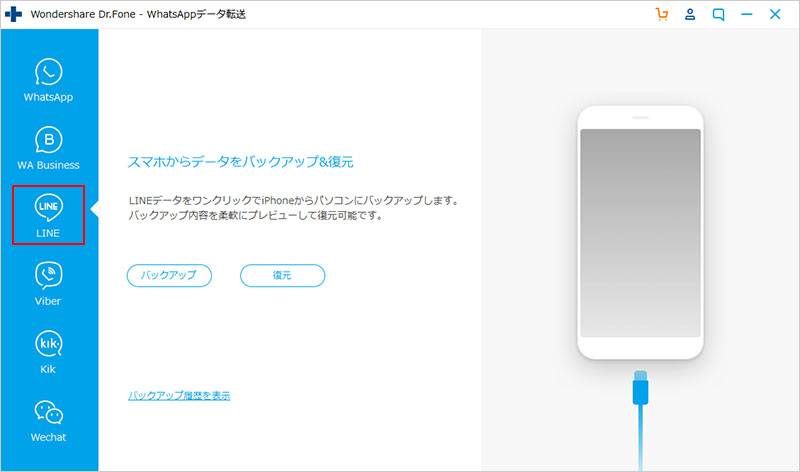
手順2.「バックアップ」モードを選択。パソコンとデバイスを接続する
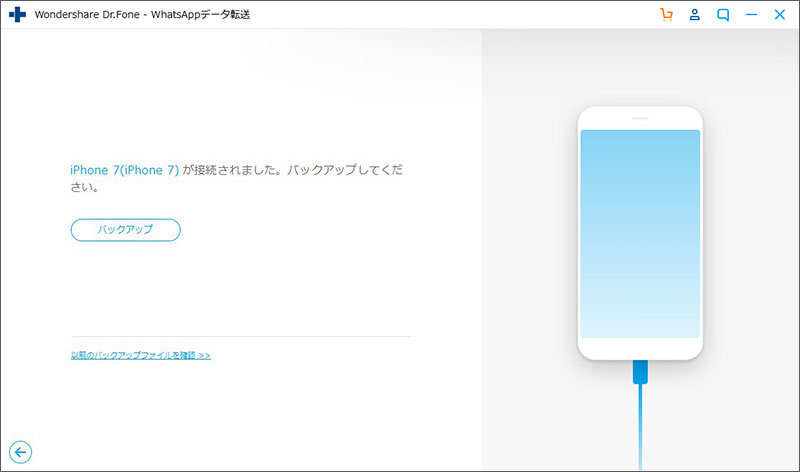
手順3.「バックアップ」を選択すると、パソコンにバックアップ完了
手順4.復元するバックアップファイルを選択。「次へ」を選択する
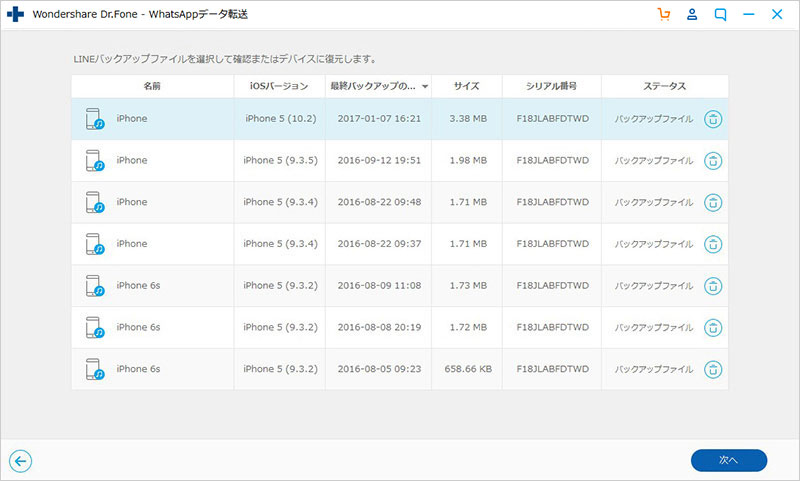
手順5.「デバイスへ復元」を選択すると、デバイスに復元完了
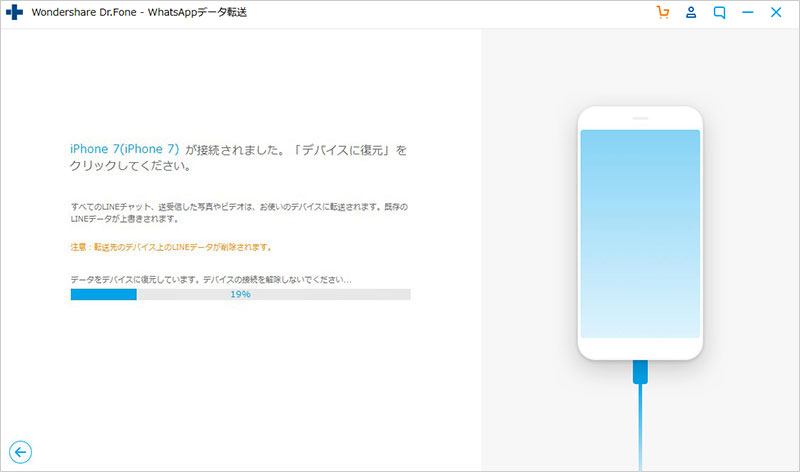
今回はLINE電話の使い方を解説。「できない」「聞こえない」といったトラブルの対処法も紹介、解説しました。対処法の実践中、誤ってLINE内のデータを削除すると取り返しようがありません。「Dr.Fone - WhatsAppデータ転送」ならバックアップから復元まで、簡単にできます。

iPhone機種変更応援!iPhone上のラインのトーク履歴をバックアップ復元方法
藤原 弘子
編集長